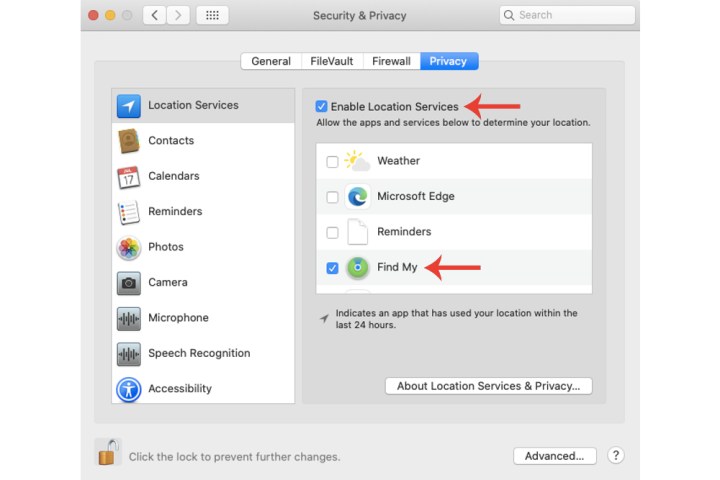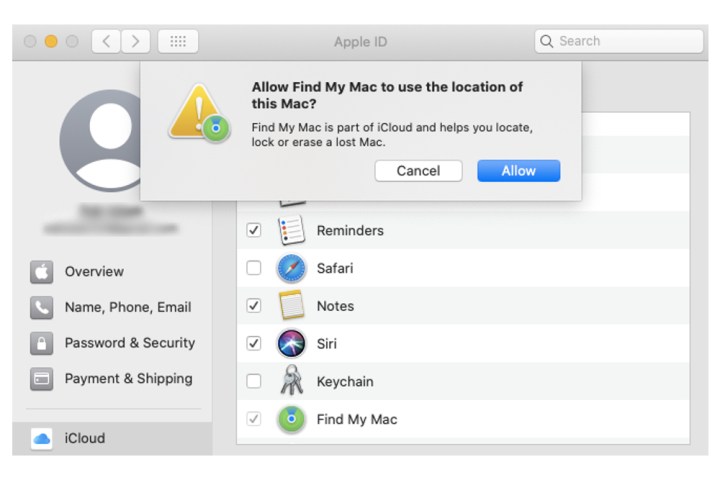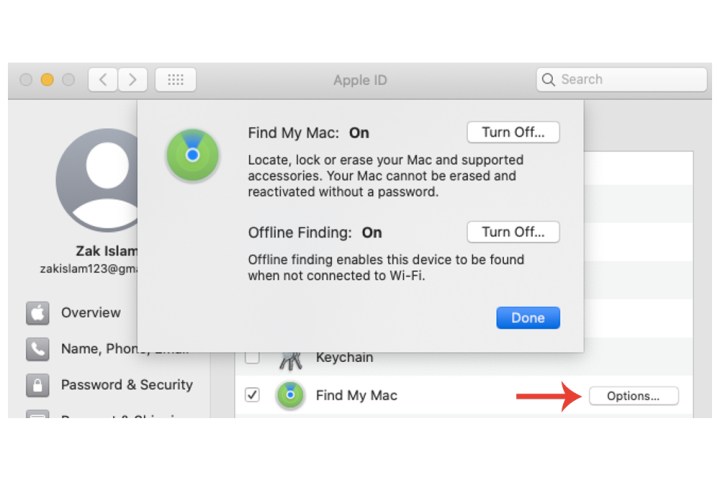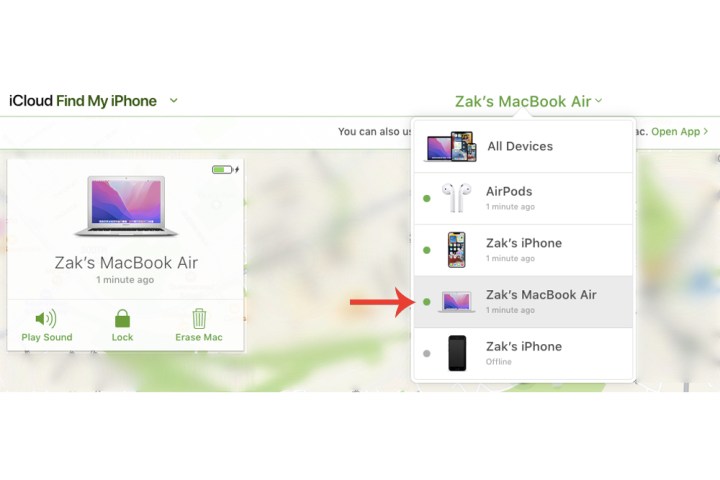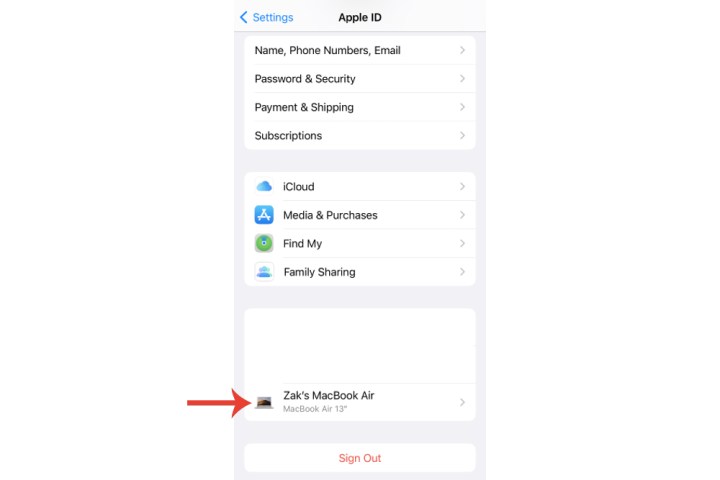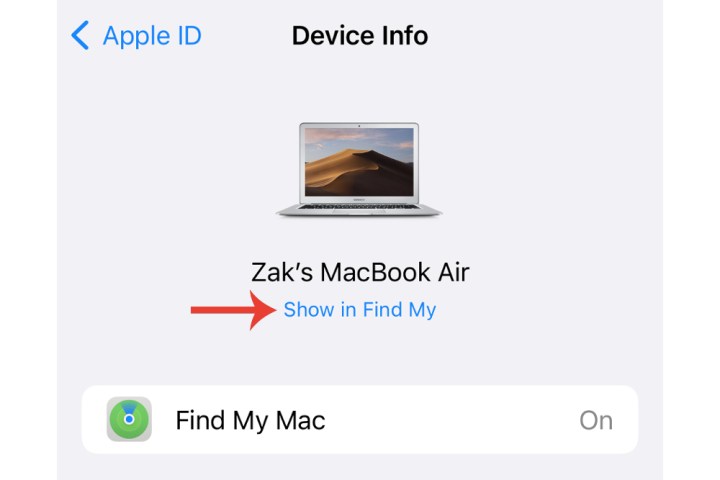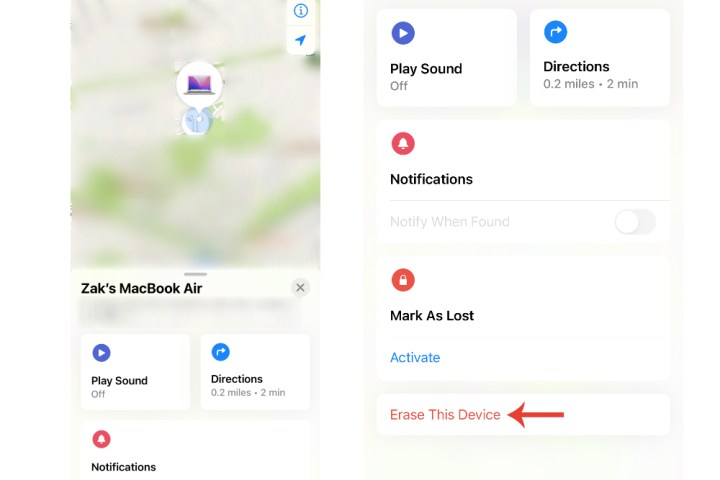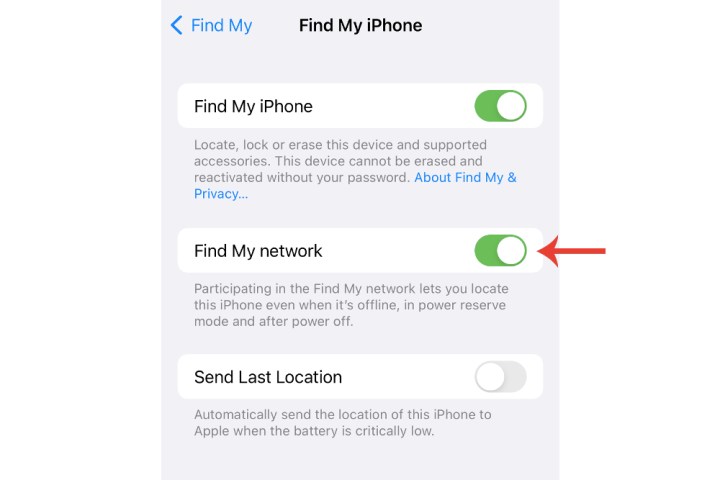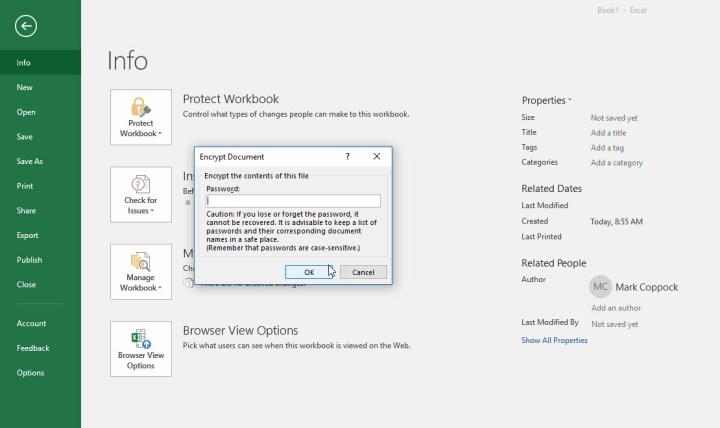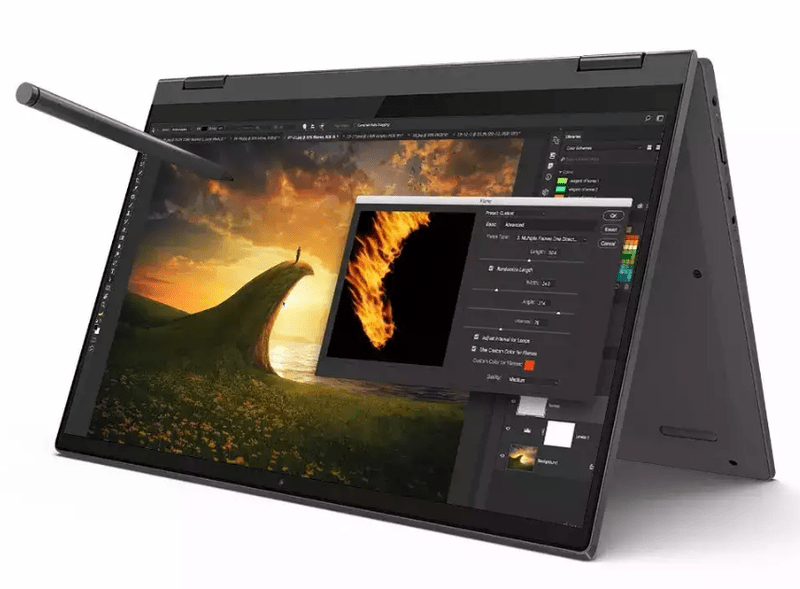So finden Sie ein verlorenes oder gestohlenes MacBook
Ganz gleich, ob Sie Ihren Laptop versehentlich im Flugzeug vergessen haben oder ob er aus der Hülle gestohlen wurde, als Sie nicht hingesehen haben: Der Verlust Ihres MacBook ist ein schreckliches Gefühl. Glücklicherweise bietet das Find My-Netzwerk von Apple macOS-, iPadOS- und iOS-Fans eine sichere und zuverlässige Möglichkeit, diese fehlenden Geräte wiederherzustellen. Und im Gegensatz zu bestimmten Marken, die erweiterte Überwachungsfunktionen hinter Paywalls platzieren, ist das Find My-Netzwerk völlig kostenlos – Sie müssen nur ein paar Dinge tun, um es einzurichten.
Um den Vorgang noch einfacher zu machen, haben wir diese Schritt-für-Schritt-Anleitung zusammengestellt, die Ihnen zeigt, wie Sie Ihr MacBook im Find My-Netzwerk registrieren und wie Sie es mithilfe der Software finden, falls Ihr Computer größer wird Füße und huscht davon.
Einrichten von Find My auf Ihrem MacBook
Bevor wir Ihnen zeigen, wie Sie mit „Find My“ ein verlorenes MacBook finden, schauen wir uns zunächst an, wie Sie es einrichten. Für alle, die ihr MacBook zur Uni, auf Reisen oder beim Pendeln oder einfach ins Café mitnehmen, ist es wichtig, dass Sie dieses Tool für Ihr System aktivieren. Wenn Ihr System zu einem bestimmten Zeitpunkt verloren geht, kommt Find My einer garantierten Wiederherstellung am nächsten.
Schritt 1: Aktivieren Sie die Ortungsdienste für Ihr MacBook, indem Sie auf klicken Sicherheit und Privatsphäre innerhalb Systemeinstellungenund wählen Sie dann das aus Privatsphäre Feld.
Apple/Digitale Trends
Schritt 2: Wähle aus Standortdienste aktivieren Anschließend müssen Sie eine Auswahl treffen Finde mein.
Apple/Digitale Trends
Schritt 3: Wählen Sie darin das Apple-ID-Symbol aus Systemeinstellungenwähle aus iCloud Registerkarte und Finden Sie meinen Macund drücken Sie dann die Erlauben Kasten.
Apple/Digitale Trends
Schritt 4: Zum Einschalten Offline-Suche Wählen Sie die Funktion aus (obwohl sie standardmäßig aktiviert sein sollte). Optionen Schaltfläche innerhalb der Finden Sie meinen Mac Feld.
Apple/Digitale Trends
Verwenden Sie „Find My“, um ein verlorenes MacBook zu finden
Wenn Sie Find My bereits auf Ihrem MacBook aktiviert haben, bevor es verloren ging, haben Sie mehrere Möglichkeiten.
Schritt 1: Melden Sie sich auf einem anderen Gerät bei Ihrem iCloud-Konto unter iCloud.com/find an. Wähle aus Alle Geräte Möglichkeit.
Schritt 2: Warten Sie, bis die Ortungsdienste Ihr MacBook verfolgen und präsentieren.
Schritt 3: Sobald Sie es gefunden haben, stehen Ihnen einige Optionen zur Auswahl. Ton abspielen wird genau das tun, wenn Ihr System in der Nähe ist. Du kannst auch Sperren es bzw Löschen Es. Die letzten beiden Möglichkeiten sollten in Betracht gezogen werden, wenn es gestohlen wurde.
Apple/Digitale Trends
Verwenden Sie „Find My“ auf dem iPhone, um ein verlorenes MacBook zu finden
Wenn Sie keinen direkten Zugriff auf einen Desktop oder einen anderen Laptop haben oder stattdessen lieber Ihr Smartphone nutzen möchten, können Sie dies mit der iPhone-Version von Find My tun.
Schritt 1: Wählen Einstellungengefolgt von Ihrem Apple ID oben und wählen Sie dann Ihr MacBook aus dem Abschnitt „Verfügbare Geräte“ aus.
Apple/Digitale Trends
Schritt 2: Wählen Sie unter dem Namen Ihres MacBook aus In „Find My“ anzeigen.
Apple/Digitale Trends
Schritt 3: Sie sollten nun in der Lage sein, den Standort Ihres MacBook zu sehen, einen Ton abzuspielen und Wegbeschreibungen zu seinem Standort zu erhalten. Sie können auch das gesamte Gerät löschen, indem Sie auf drücken Löschen Sie dieses Gerät Einstellung.
Bild wird mit Genehmigung des Urheberrechtsinhabers verwendet
Ein verlorenes MacBook finden, das offline ist
Wenn sich Ihr verlorenes MacBook im Ruhemodus befindet, was mehr oder weniger bedeutet, dass es offline ist, kann der Offline-Suchmodus von Apple Ihr System immer noch finden (über die Verwendung von Bluetooth-Signalen mit anderen Systemen).
Allerdings gibt es eine Einschränkung: Sie benötigen ein anderes von Apple entwickeltes Gerät, beispielsweise ein iPhone oder iPad.
Schritt 1: Wählen Sie auf Ihrem anderen Apple-Gerät aus Einstellungengefolgt von Ihrem Apple IDdann auswählen Finde mein > Finde mein iPhoneund dann sehen Sie, ob Finden Sie mein Netzwerk aktiviert.
Apple/Digitale Trends
Schritt 2: Überprüfen Sie auf der Haupteinstellungsseite der Apple-ID, ob Ihr Gerät angezeigt wird. Wenn sich das MacBook in einem Café oder an einem Ort mit anderen Geräten befindet, besteht eine höhere Wahrscheinlichkeit, dass es angezeigt wird, auch wenn der Laptop geschlossen ist.
Letztlich gibt es jedoch keine hundertprozentige Garantie, dass Sie ein verlorenes MacBook wiederfinden können. Wenn „Find My“ aktiviert ist, erhöhen sich Ihre Chancen erheblich, es kann jedoch immer noch zu Rückschlägen kommen, die Sie daran hindern, es abzurufen. In diesem Fall können Sie die Situation den zuständigen Behörden melden, wofür die Seriennummer Ihres MacBook nützlich sein kann (auf der Verpackung und auf dem Kaufbeleg).
Wenn Sie Ihr MacBook verloren haben, sollten Sie selbstverständlich sofort alle Ihre sensiblen Daten ändern, darunter auch Ihre Anmeldedaten und Ihre Apple-ID.
Betrachten Sie den AirTag
Die Funktion „Mein suchen“ liefert möglicherweise keine positiven Ergebnisse, wenn das Gerät nicht online ist oder zerstört wurde usw. Als zusätzliche Sicherheitsmaßnahme können Sie jederzeit einen AirTag verwenden und ihn beispielsweise für den Fall der Fälle in die Laptoptasche Ihres MacBook legen gestohlen oder verlegt wird.
Ist das Find My-Netzwerk kostenlos?
Wenn Sie die Find My-Desktop- oder Mobil-App verwenden, zahlen Sie letztendlich nur für die Bandbreite, die die Software zum Auffinden Ihres verlorenen Gegenstands verwendet. Aber wir zahlen jeden Tag für WLAN und Mobilfunkdaten, meist ohne darüber nachzudenken. Im Wesentlichen handelt es sich bei der Nutzung von Daten für den Find My-Dienst um dieselbe Idee.
Wie genau ist das Find My-Netzwerk?
Find My Network von Apple ist ein sehr genaues Ortungstool, das eine Reihe von drahtlosen Protokollen verwendet, um Ihre verlorenen Geräte zu lokalisieren. Dazu gehören WLAN, Bluetooth, GPS-Signale und alle Find My-Optimierungen, die Sie auf Ihrem Apple-Gerät aktiviert haben.
Denken Sie daran, dass Sie mit Software wie der Find My-App immer dann die beste Leistung erzielen, wenn auf beiden Geräten, die Sie suchen, die aktuellste Software ausgeführt wird. Wenn es sich bei Ihrem Gerät um ein MIA-Gerät handelt, ist es tatsächlich eine gute Faustregel, sicherzustellen, dass auf allen Produkten Ihres Apple-Ökosystems die neuesten Softwareversionen ausgeführt werden.
Damit soll sichergestellt werden, dass das Gerät, auf dem Sie die Find My-App verwenden, auch hinsichtlich Leistung und den neuesten Find My-Funktionen optimiert ist.
Kann ich Dateien auf meinem gestohlenen MacBook wiederherstellen?
Nehmen wir an, Sie können Ihr gestohlenes MacBook wiederfinden, aber der Dieb, der es gestohlen hat, hat eine Reihe Ihrer Dateien gelöscht. Glücklicherweise gibt es ein paar Dinge, die Sie tun können, um Ihre Daten zu schützen, aber Sie müssen diese Abwehrmaßnahmen einrichten, bevor Ihr MacBook verloren geht.
Eine Möglichkeit, verlorene Dateien wiederherzustellen, ist das Backup-Tool Time Machine von Apple. Sie können Inhalte auch auf eine Reihe von Cloud-Speicherplattformen sowie auf externe Festplatten oder SSDs verlagern.
Wenn Sie ein iPhone verloren haben oder wissen möchten, wie Sie es für zukünftige Referenzzwecke wiederfinden, lesen Sie unsere Anleitung zur Verwendung von „Mein iPhone suchen“. Wir haben auch eine ausführliche Anleitung zur Verwendung der Find My-App selbst auf einem iPhone.